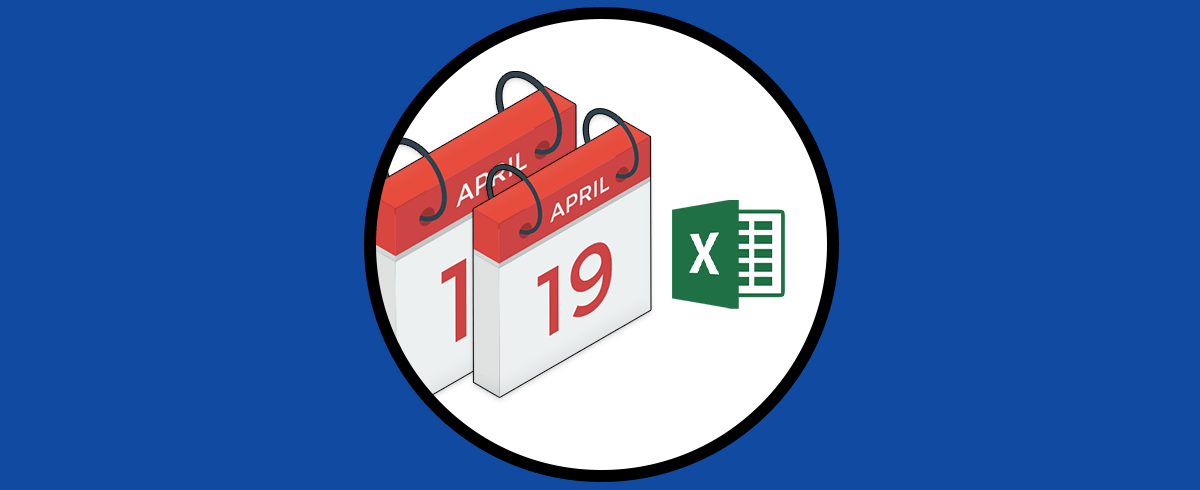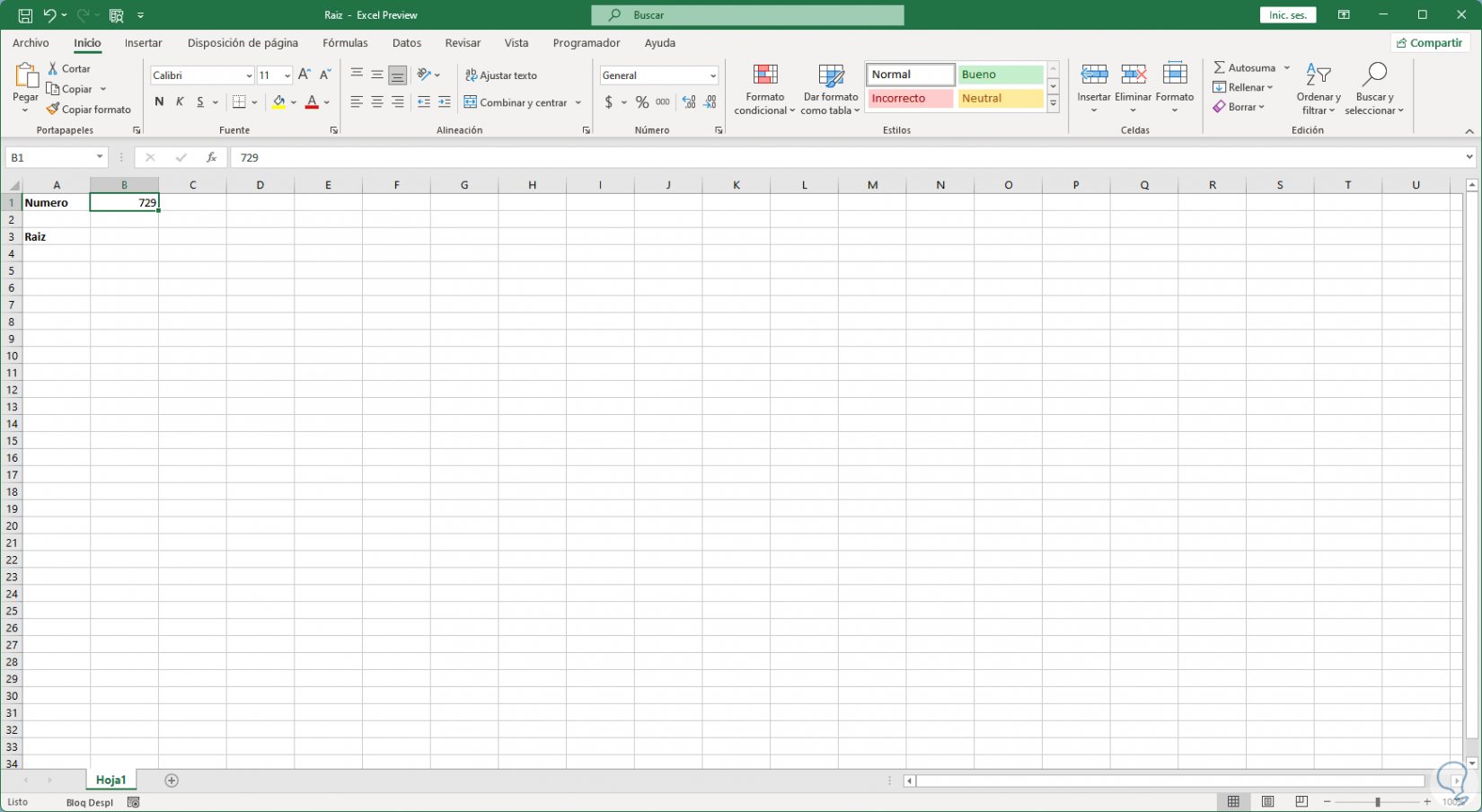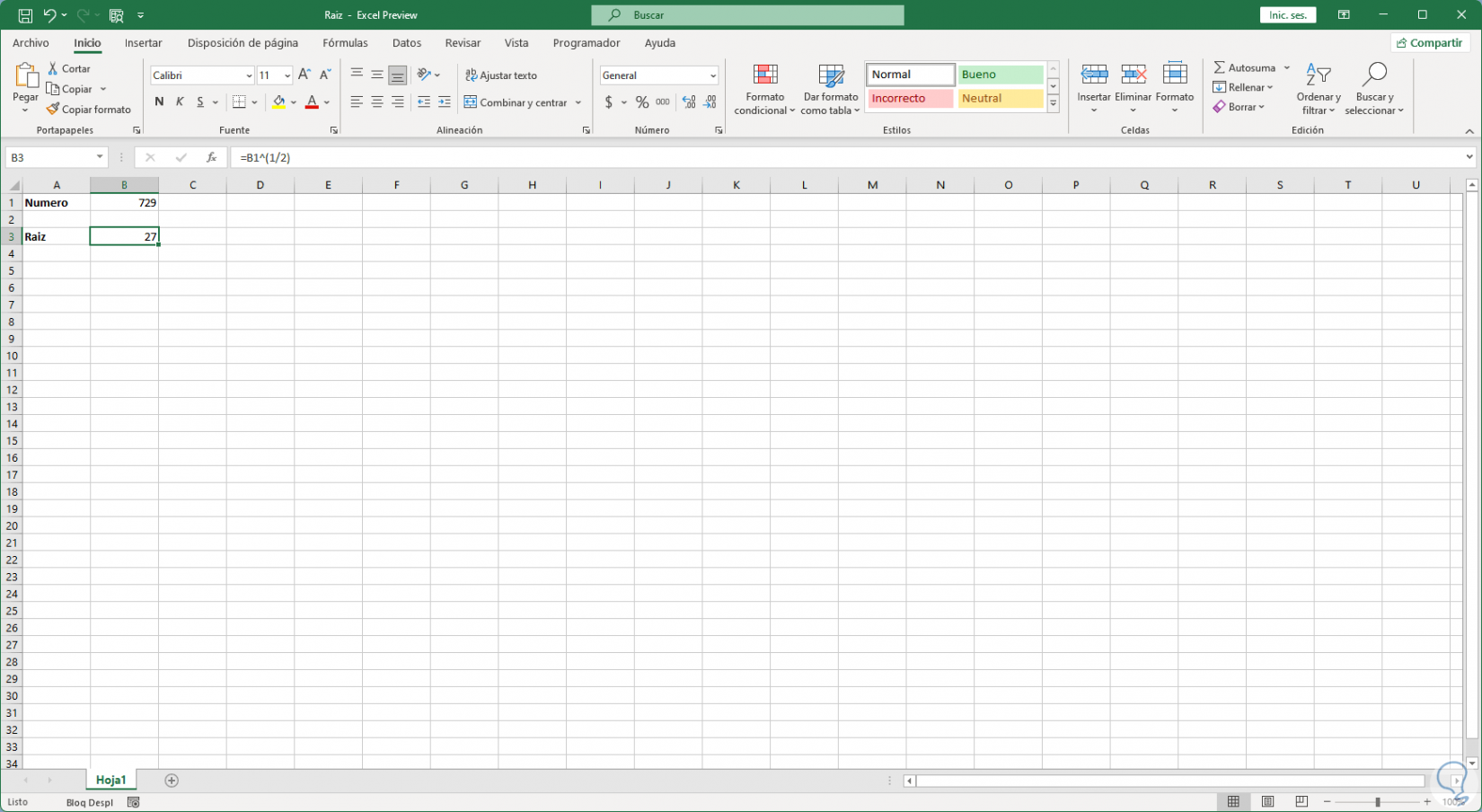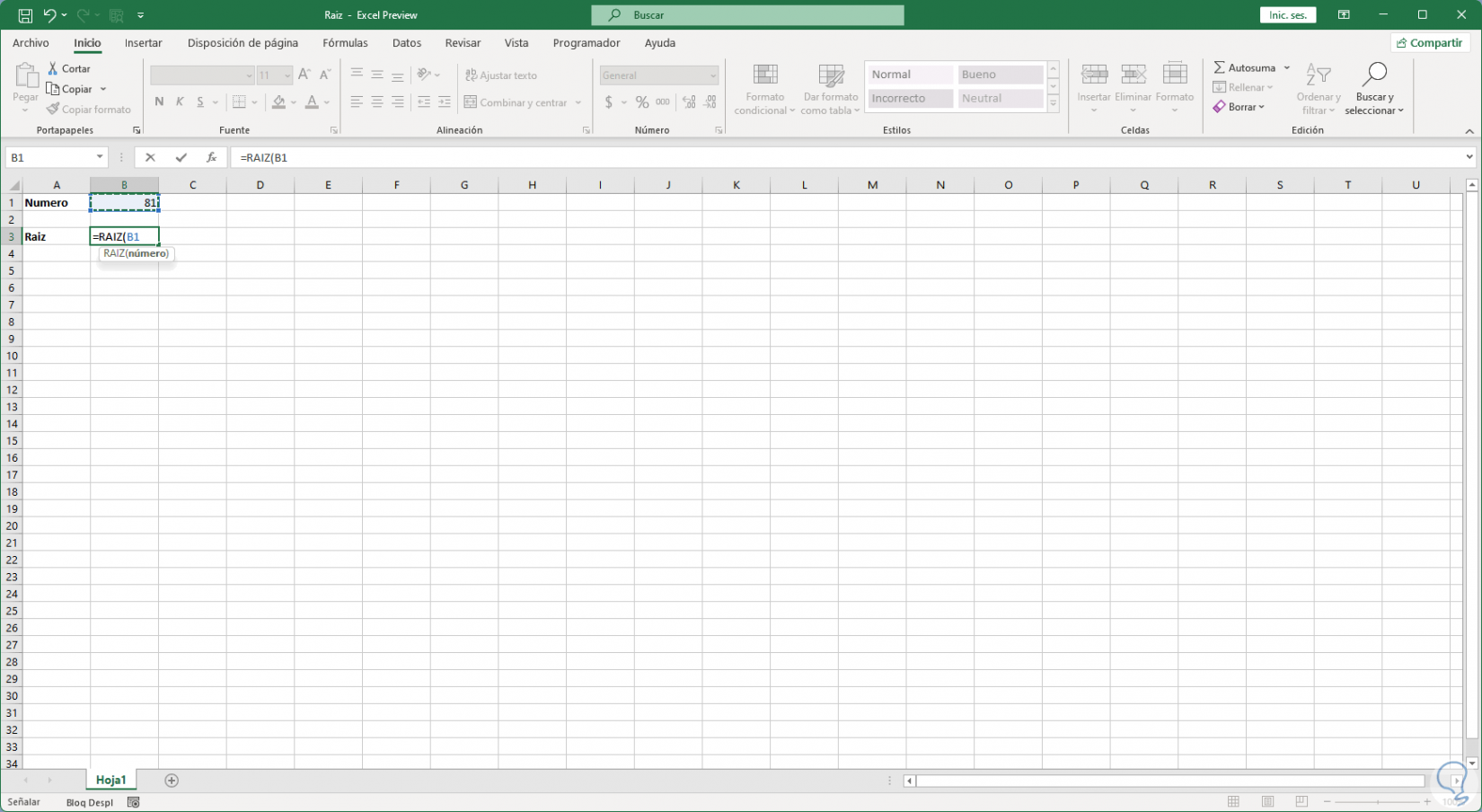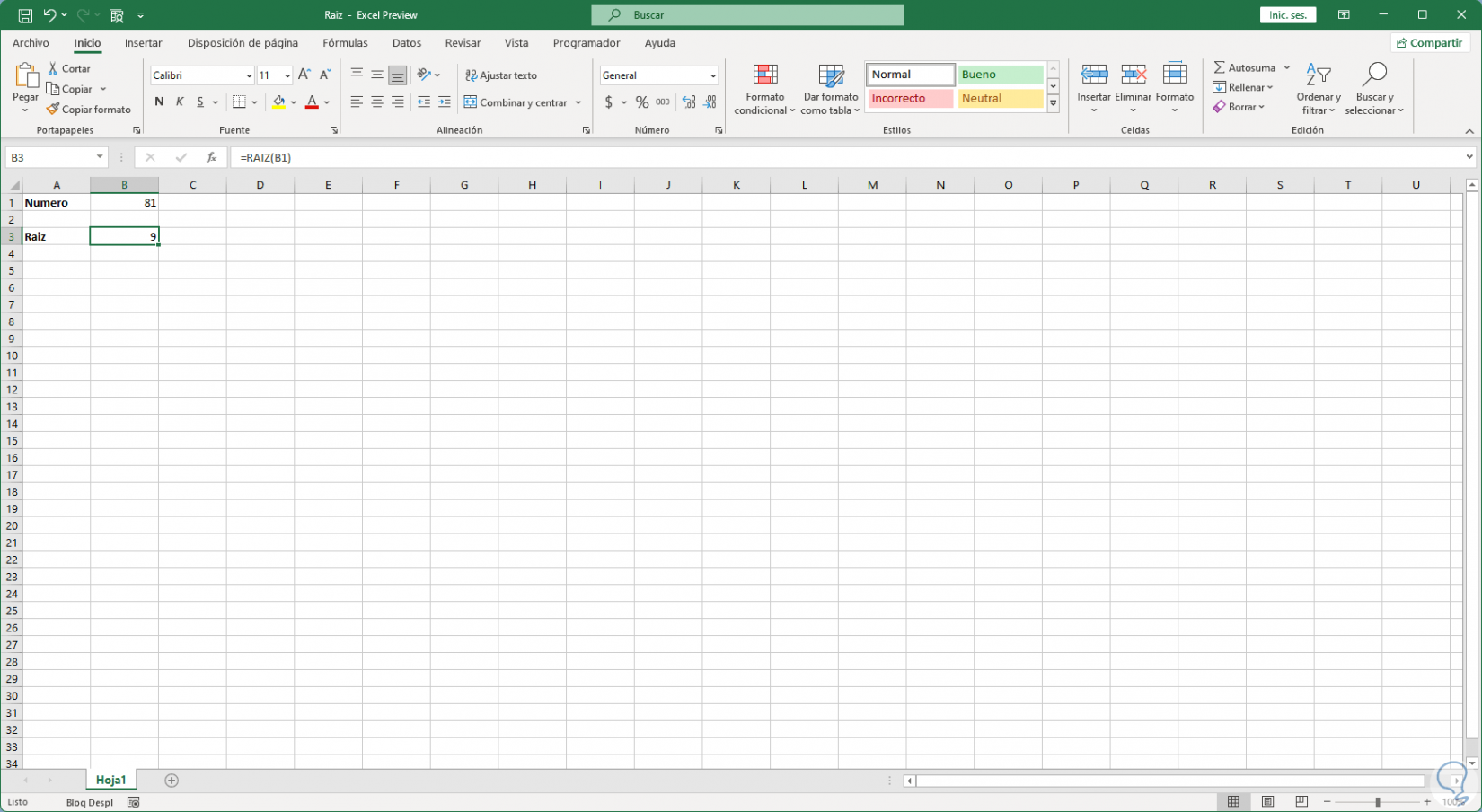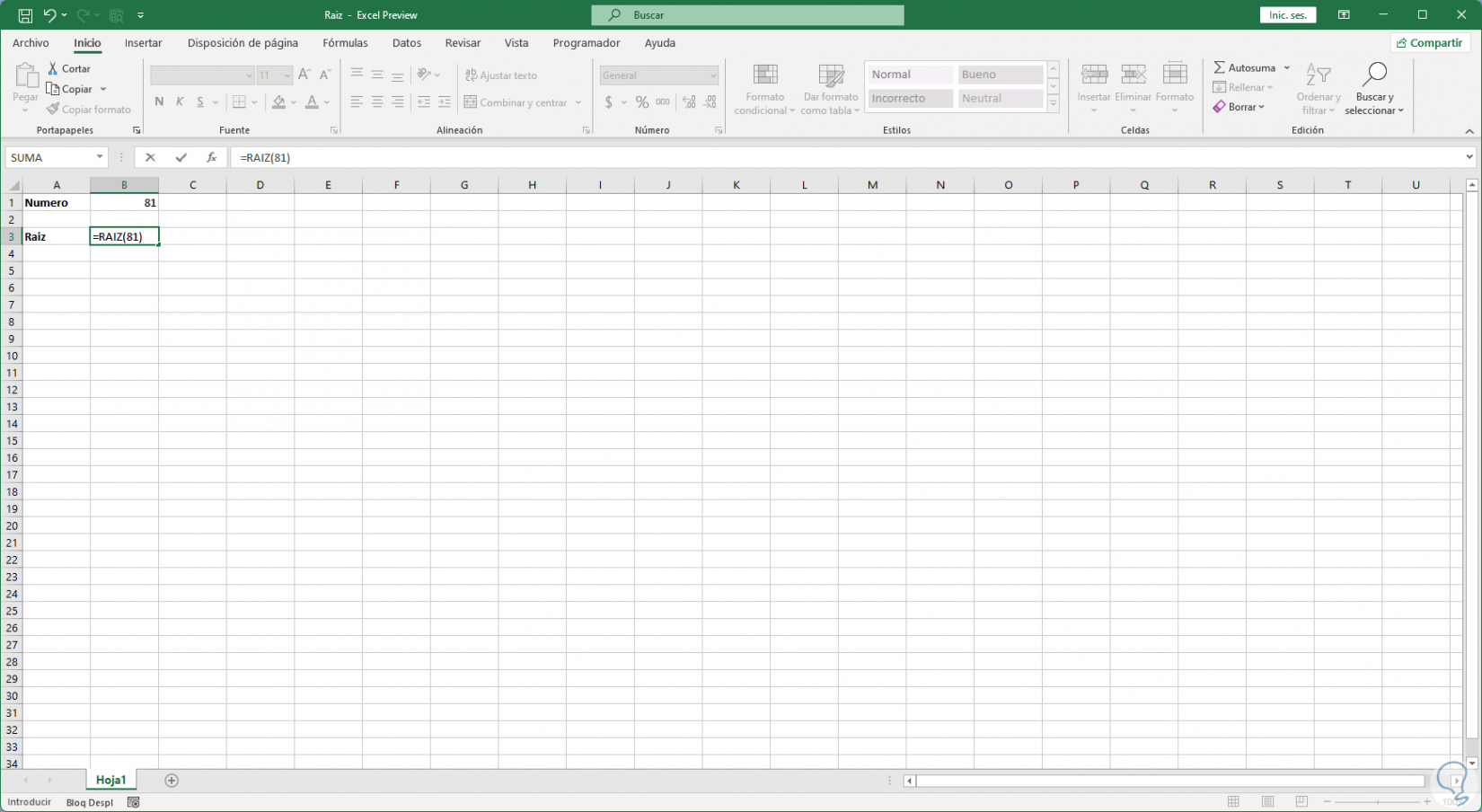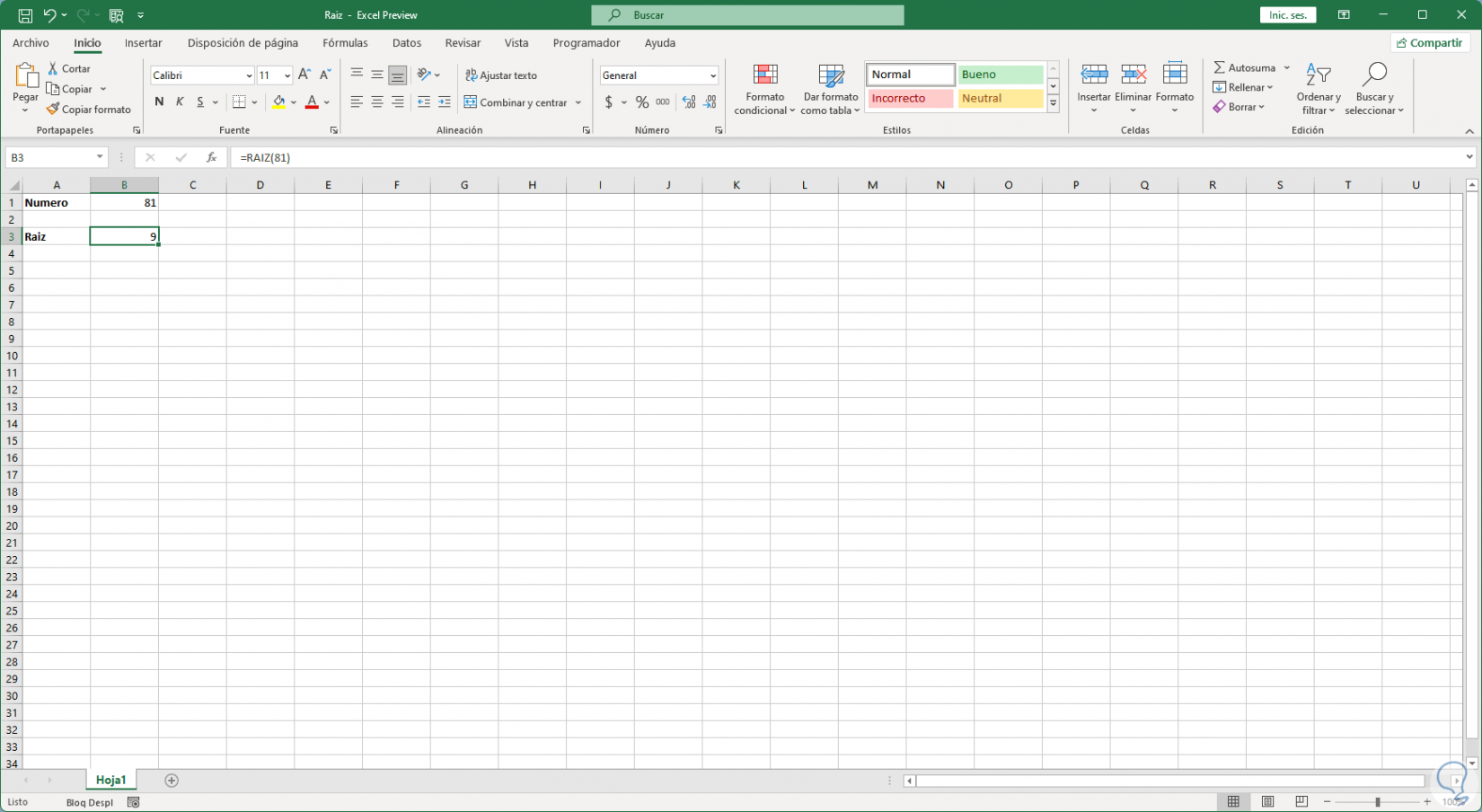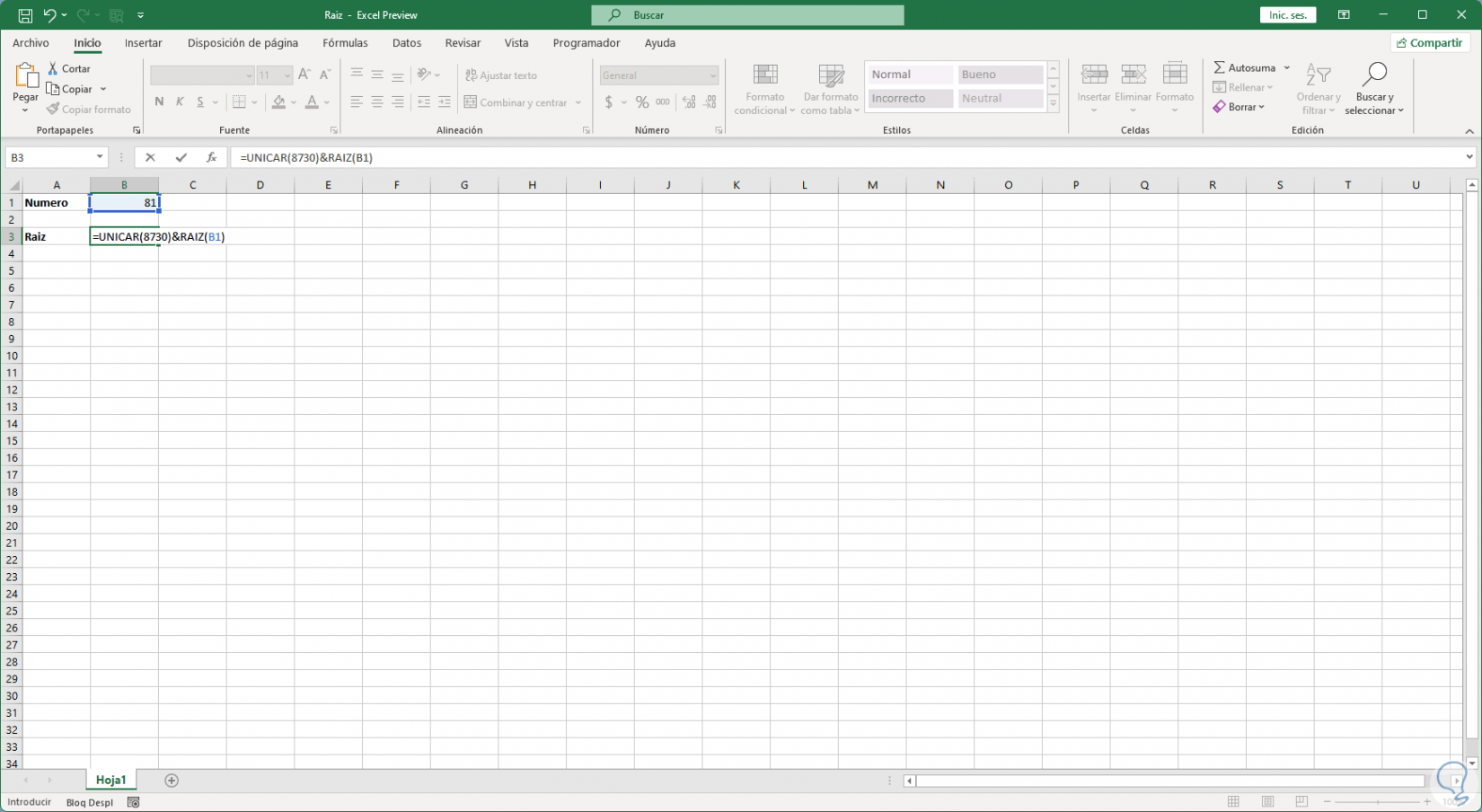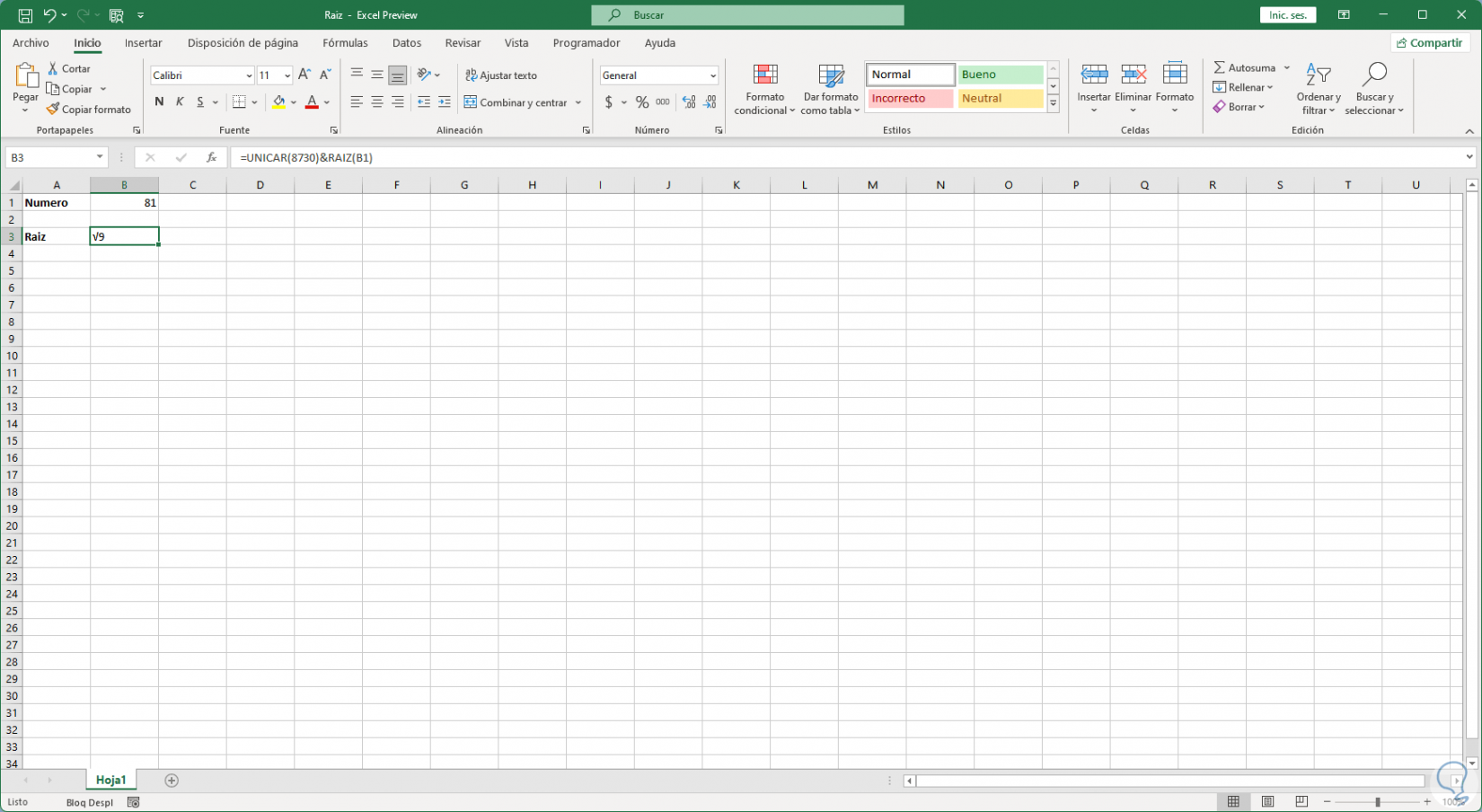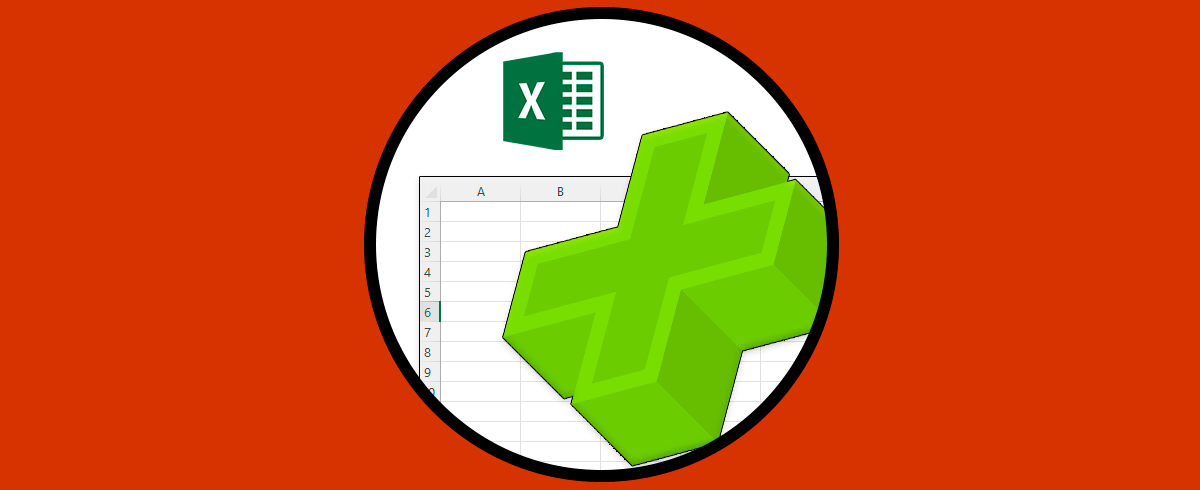Excel nos ofrece numerosas formas para realizar operaciones y aunque algunas parezcan complejas realmente si sabemos y conocemos las opciones disponibles nos daremos cuenta que no es algo difícil, una de estas operaciones es la raíz cuadrada la cual a muchos hace o hizo sufrir en clases de matemáticas. Lo bueno que tiene Excel es que nos ahorra el sufrimiento de tener que sabernos cientos de fórmulas y así sacar rápidamente cualquier resultado por complejo que sea.
La raíz cuadrada de un número no es más que el resultado de un numero multiplicado por sí mismo, por ejemplo, 2 X 2 es igual a 4, así de sencillo. Conocer la raíz cuadrada de un numero puede ser algo complejo, pero gracias a Excel y a Solvetic veras que no es así.
1. Sacar raíz cuadrada Excel sin fórmula
Abrimos Excel para conocer el número a trabajar:
Usaremos la siguiente sintaxis para obtener la raíz cuadrada:
=celda^(1/2)
Pulsa Enter para ver el resultado:
Es posible ingresar directamente el número usando la siguiente forma:
=número^(1/2)
2. Sacar raíz cuadrada Excel con fórmula
Adicionalmente es posible usar la función RAIZ de la siguiente forma:
=RAIZ(celda)
Pulsamos Enter para ver el resultado:
4
O bien podemos usar la sintaxis:
=RAIZ(número)
Pulsamos Enter para ver el resultado:
Para añadir el símbolo de raíz cuadrado (lo cual hace ver más elegante la celda) usaremos la siguiente sintaxis:
=UNICAR(8730)&RAIZ(celda)
Al pulsar Enter veremos lo siguiente:
Así es posible obtener la raíz cuadrada de diversas opciones en Excel.